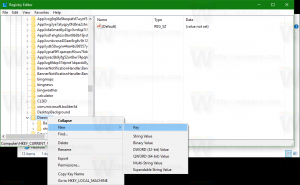ปิดการใช้งาน SHIELD Studies ใน Firefox
เบราว์เซอร์ Firefox มาพร้อมกับ SHIELD Studies ที่เปิดใช้งานสำหรับผู้ใช้บางราย SHIELD Studies เป็นตัวเลือกพิเศษที่ช่วยให้ผู้ใช้สามารถลองใช้คุณลักษณะและแนวคิดต่างๆ ก่อนที่จะเผยแพร่ต่อผู้ใช้ Firefox ทุกคน เหมือนกับโปรแกรม Insider ของ Windows 10 แต่ใช้ได้กับคุณลักษณะทดลองบางอย่างของเบราว์เซอร์เท่านั้น เรามาดูวิธีการเปิดหรือปิดการใช้งานกัน
โฆษณา
Mozilla อธิบายดังนี้:
เมื่อมีการศึกษา คุณจะลงทะเบียนโดยอัตโนมัติหากคุณมีคุณสมบัติตรงตามเกณฑ์ อาจมีบางครั้งที่เราอาจแจ้งให้คุณเข้าร่วมก่อน สิ่งนี้จะเกิดขึ้นเมื่อการศึกษาเฉพาะเจาะจงจำเป็นต้องรวบรวมข้อมูลที่ไม่ครอบคลุมโดยนโยบายการเก็บรวบรวมข้อมูลเริ่มต้น ในสถานการณ์เหล่านี้ คุณจะเห็นการเปิดเผยข้อมูลที่เก็บรวบรวมในการศึกษาโดยสมบูรณ์ ก่อนที่คุณจะตัดสินใจเข้าร่วม Firefox Pioneer เป็นตัวอย่างของการศึกษา SHIELD ที่เลือกใช้
เมื่อการศึกษาสิ้นสุดลง ส่วนเสริมจะถูกปิดใช้งาน แต่คุณจะสามารถดูได้ เพื่อให้คุณมีบันทึกว่าคุณได้เข้าร่วมการศึกษาใดบ้าง
หากต้องการดูการศึกษาที่คุณเข้าร่วม พิมพ์ เกี่ยวกับ: การศึกษา ลงในแถบที่อยู่ Firefox  วิธีปิดการใช้งาน SHIELD Studies ใน Firefoxให้ทำดังต่อไปนี้
วิธีปิดการใช้งาน SHIELD Studies ใน Firefoxให้ทำดังต่อไปนี้
- เรียกใช้เบราว์เซอร์ Firefox
- คลิกที่ปุ่มเมนูแฮมเบอร์เกอร์ (ปุ่มสุดท้ายทางด้านขวาในแถบเครื่องมือ)

- เมนูหลักจะปรากฏขึ้น คลิกที่ ตัวเลือก.
- ในตัวเลือก ให้คลิกที่ ความเป็นส่วนตัวและความปลอดภัย แท็บทางด้านซ้าย
- ทางด้านขวา ให้เลื่อนลงไปที่ Firefox Data Collections and Use

- ปิดการใช้งานตัวเลือก อนุญาตให้ Firefox ติดตั้งและเรียกใช้การศึกษา.

คุณทำเสร็จแล้ว!
สามารถเปิดใช้งานตัวเลือกนี้อีกครั้งได้ทุกเมื่อ ทางเลือก อนุญาตให้ Firefox ส่งข้อมูลทางเทคนิคและการโต้ตอบไปยัง Mozilla ควรเปิดใช้งานเพื่อเข้าถึงกล่องกาเครื่องหมายการศึกษา
เคล็ดลับ: คุณสามารถเข้าถึงส่วนความเป็นส่วนตัวและความปลอดภัยได้อย่างรวดเร็วในการตั้งค่าโดยพิมพ์ข้อความต่อไปนี้ในแถบที่อยู่
เกี่ยวกับ: การตั้งค่า#ความเป็นส่วนตัว
เมื่อคุณกดปุ่ม Enter หน้าตัวเลือกจะเปิดขึ้นที่หน้าขวา